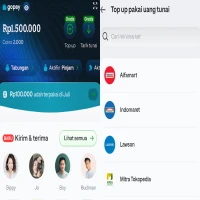Ingat Cara 10 Cara Ini Kalau Chat WA Kamu Terhapus!
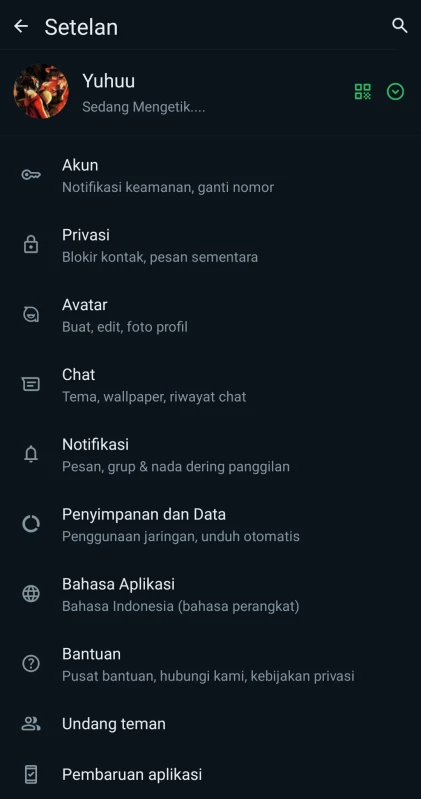
Ingat Cara 10 Cara Ini Kalau Chat WA Kamu Terhapus!
PASUNDAN EKSPRES - Menghapus pesan di WhatsApp dapat menjadi fitur yang bermanfaat saat Anda ingin membatalkan atau menghapus pesan yang salah kirim. Namun, apa yang terjadi jika Anda secara tidak sengaja menghapus percakapan yang penting? Jangan khawatir, karena WhatsApp memiliki solusi untuk mengembalikan pesan yang terhapus. Berikut adalah panduan untuk memulihkan chat WhatsApp yang terhapus.
Mencadangkan Chat WhatsApp
Langkah pertama dalam memulihkan chat WhatsApp yang terhapus adalah memastikan bahwa Anda telah mengaktifkan fitur pencadangan. Berikut adalah cara mencadangkan percakapan Anda di WhatsApp:
BACA JUGA: Samsung Galaxy Watch8 Resmi Dijual di Indonesia, Diskon Hingga Rp2,9 Juta Menanti
1. Buka aplikasi WhatsApp, kemudian pilih "Setelan".
2. Klik opsi "Chat", lalu pilih "Cadangan Chat".
3. Pilih akun Google yang akan digunakan untuk menyimpan cadangan.
BACA JUGA: Rahasia Fitur Tersembunyi TikTok yang Jarang Diketahui Pengguna
4. Klik "Cadangkan" untuk memulai proses pencadangan.
Setelah Anda mencadangkan percakapan, Anda dapat dengan mudah memulihkan chat yang terhapus jika diperlukan.
Memulihkan Chat WhatsApp dengan Google Drive
Jika Anda telah mencadangkan chat WhatsApp ke Google Drive, inilah cara mengembalikan percakapan yang terhapus:
1. Pastikan Anda menggunakan nomor telepon dan akun Google yang sama dengan yang digunakan untuk pencadangan.